Bitte anmelden für besseres Erlebnis
 DisplayFusion Pro Multi-Bildschirm-erweiterte Display-Manager-Software
DisplayFusion Pro Multi-Bildschirm-erweiterte Display-Manager-Software

Aktionsregeln
1、Aktionszeit:{{ info.groupon.start_at }} ~ {{ info.groupon.end_at }}。
1、Aktionszeit:Sofort fertig。
2、Gruppenkauf gültig bis:{{ info.groupon.expire_days * 24 }}Stunde。
3、Gruppenteilnehmer:{{ info.groupon.need_count }}Person。
Gruppenkaufinformationen
1、Ablauf: Beitreten/Starten, bezahlen, Mindestteilnehmer erreichen – Erfolg!
2、Bei Nichterreichen der Mindestteilnehmerzahl wird der Betrag zurückerstattet.
3、Mindestteilnehmer und Zeit variieren je nach Produkt.

DisplayFusion Pro Multi-Bildschirm-erweiterte Display-Manager-Software
DisplayFusion ist ein Tool zur Verwaltung mehrerer Bildschirme, das die Verwaltung mehrerer Bildschirme mit leistungsstarken Funktionen wie einer Taskleiste mit mehreren Bildschirmen, Taskleiste-Tasten und vollständig anpassbaren Hotkeys vereinfacht und effizient macht. Ob es sich um Computerspiele für Freizeit oder Bürotechnik handelt, wenn Sie zwei oder sogar mehr Monitore verwenden, kann die Installation eines solchen Multi-Screen-Managers Ihre Effizienz sicherlich steigern.
Einfache Verwaltung mehrerer Monitore
DisplayFusion macht Ihr Leben mit mehreren Monitoren viel einfacher! Mit leistungsstarken Funktionen wie einer Taskleiste mit mehreren Monitoren, einer TitleBar-Taste und vollständig anpassbaren HotKeys erleichtert DisplayFusion die Verwaltung mehrerer Monitore.
Mehrere Aufgabenleisten anzeigen
Organisieren Sie Ihre Fensterverwaltung, indem Sie jedem Monitor eine Aufgabenleiste hinzufügen. Die Aufgabenleiste auf jedem Monitor kann so konfiguriert werden, dass alle Fenster oder nur die Fenster auf diesem Monitor angezeigt werden. Die Bedienung von Programmfenstern wird durch Tastengruppen, automatisches Ausblenden, Fenstervorschau, Verknüpfungen und Starttasten erleichtert.
Erweiterte benutzerdefinierte Desktop-Hintergrundverwaltung
Enthält leistungsstarke Tapetenfunktionen, mit denen Sie Bilder auf Ihrem Computer verwenden oder direkt über Online-Quellen laden können. Überschriften, Suchen, Skalieren, Beschneiden, Positionieren und Farbtöne anpassen genau nach Ihren Wünschen.
Fensterverwaltung
Verwenden Sie die Fensterverwaltungsfunktionen von DisplayFusion, um Fenster einfach zwischen Ihren Monitoren zu bewegen. Ob Sie mit einem einfachen Mittelklick bewegen oder mit einem erweiterten Maximierungsfenster ziehen, die Verwaltung Ihrer Desktopfenster ist nicht so einfach. Sie können sogar Tipps auf dem Desktop beim Verschieben oder Ändern der Größe des Fensters sehen, die Ihnen helfen, das Fenster genauer zu positionieren.

Offizielle Website:https://www.displayfusion.com/
Downloadzentrum:https://displayfusion.apsgo.cn
Ersatz-Download:N/A
Lieferzeit:Manuelle Online-Bearbeitung
Betriebsplattform:Windows
Schnittstellensprache:Unterstützung für chinesische Schnittstelle, mehrere Sprachen sind verfügbar.
Aktualisierung:Softwarehersteller versprechen dauerhafte Nutzung und kostenlose Updates.
Testen Sie vor dem Kauf:30 Tage kostenlose Testversion.
Wie wir die Ware erhalten:Nach dem Kauf werden die Aktivierungsinformationen per E-Mail an das Postfach der Bestellung gesendet und Sie können den entsprechenden Produktaktivierungscode im persönlichen Center, Meine Bestellung, ansehen.
Anzahl der Geräte:Single-Computer-Version: Unterstützt die Installation und Aktivierung von 1 Benutzer auf 1 Computer, Multi-Computer-Version: Unterstützt die Installation und Aktivierung von 1 Benutzer auf mehreren Computern.
Computer ersetzen:Der ursprüngliche Computer wird deinstalliert und der neue Computer aktiviert.
Aktivierung:Führen Sie die Software aus, klicken Sie mit der rechten Maustaste auf das Software-Symbol im Fach und klicken Sie auf "Einstellungen", wählen Sie die Schaltfläche "Lizenzkode" im Popup-Fenster aus und aktivieren Sie sie.
Besondere Hinweise:Zu hinzufügen.
Referenzen:https://www.displayfusion.com/Purchase

Kooperationsanfrage
{{ app.qa.openQa.Q.title }}
Wie speichere ich den Fensterplatz für schnelle Anrufe?
Mit einem Fensterstandortprofil können Sie die Positionen der aktuell geöffneten Fenster speichern, um sie später aufzurufen. Dies ist sehr nützlich, wenn Sie eine Aufgabe wechseln oder ein minimiertes oder verschobenes Fenster wiederherstellen.
Um zu diesen Profilen zu navigieren, klicken Sie mit der rechten Maustaste auf das DisplayFusion-Tray-Symbol, klicken Sie anschließend auf Fensterstandortprofil und klicken Sie anschließend auf Profile verwalten. Sie können auch über das Fenster "Einstellungen" auf diesen Bereich zugreifen, indem Sie "Einstellungen" auswählen und auf die Registerkarte "Fensterstandortprofil" klicken.
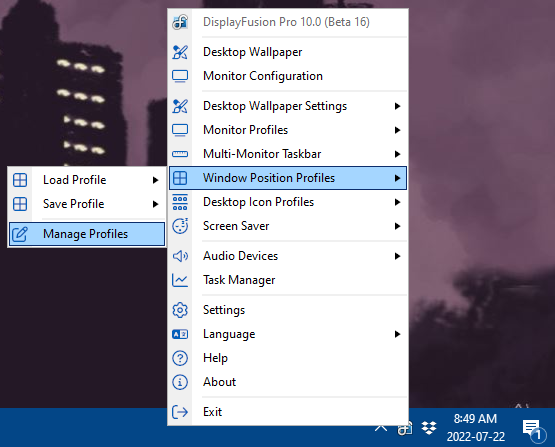
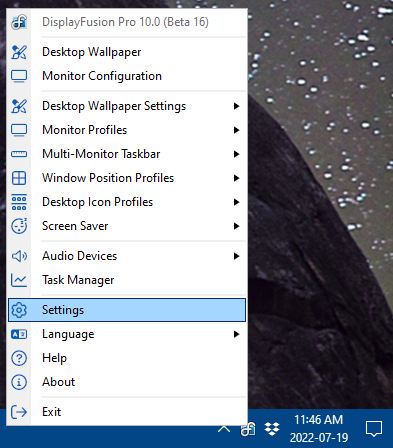
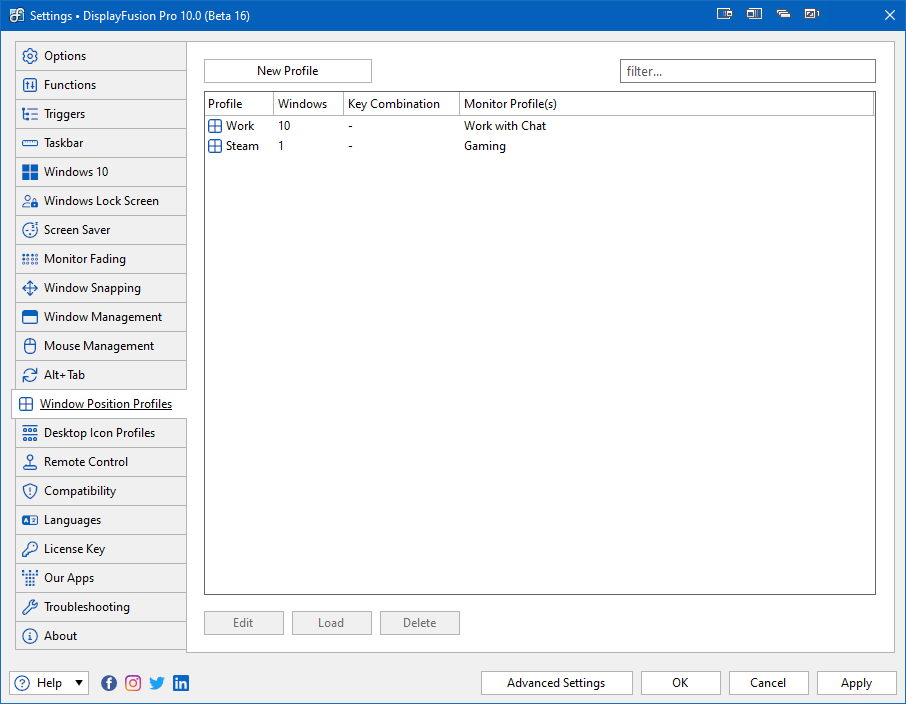
Um ein neues Profil zu erstellen, ordnen Sie die Fenster zuerst an der gewünschten Position und Größe auf dem Bildschirm an. Dann klicken Sie auf "Neues Profil erstellen » Dies zeigt eine Liste aller erkannten Fenster sowie ihre Position und ihren Status (z. B. Minimierung und Maximierung).
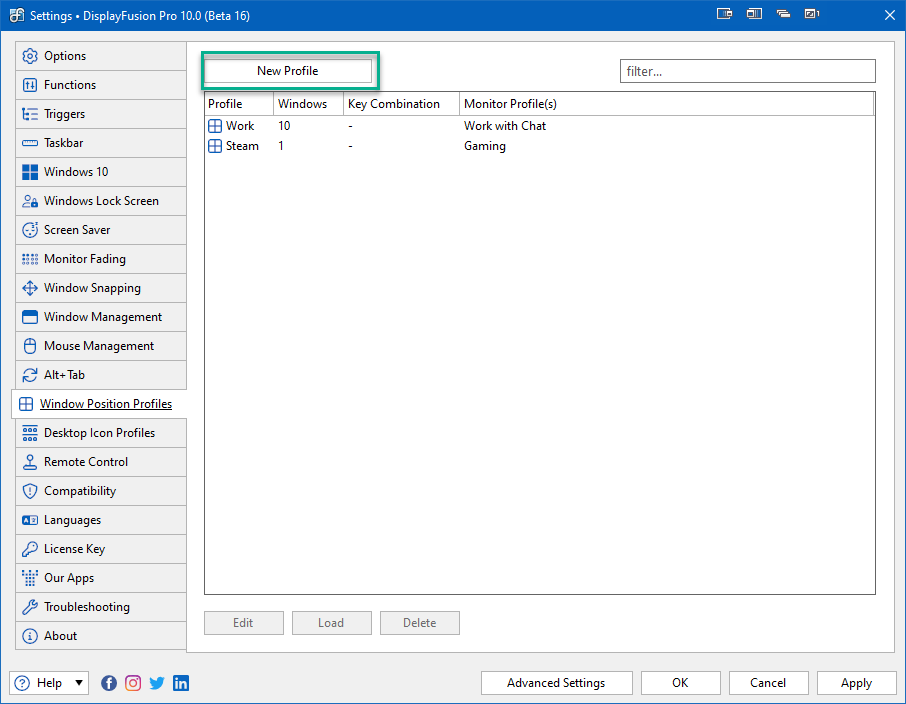
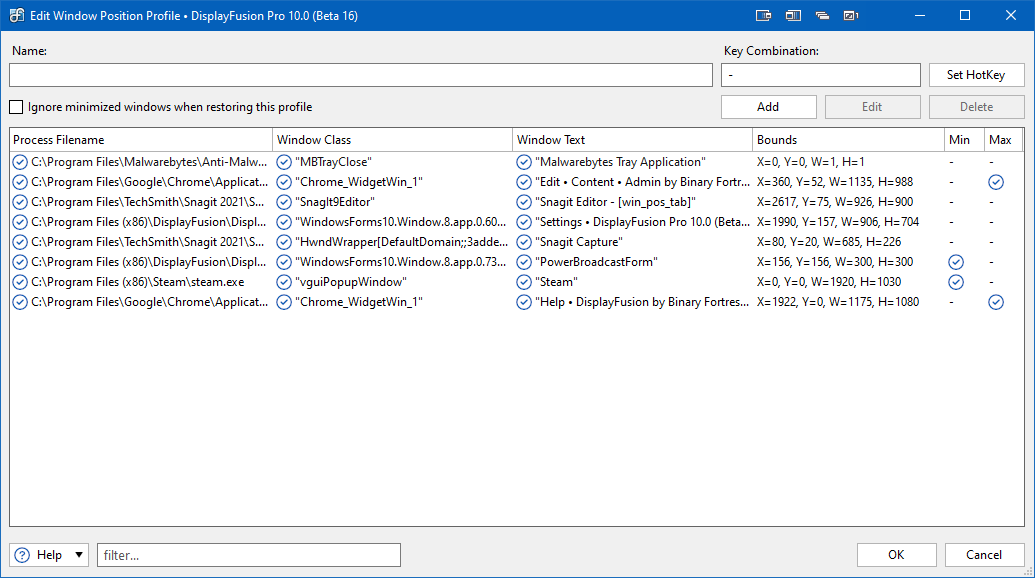
Benennen Sie Ihre Profile und setzen Sie die Hotkey nach Bedarf ein.
Auswahl »Minimiertes Fenster beim Wiederherstellen dieses Profils ignorierenDas Kontrollkästchen lässt das aktuell minimierte Fenster ignorieren. Diese Fenster bleiben in der Liste und werden zusammen mit dem Profil geladen, aber ihre Positions- und Größeninformationen werden ignoriert. Wenn in einem Profil mehrere Minimierungsfenster vorhanden sind, spart diese Option die Ladezeit des Profils.
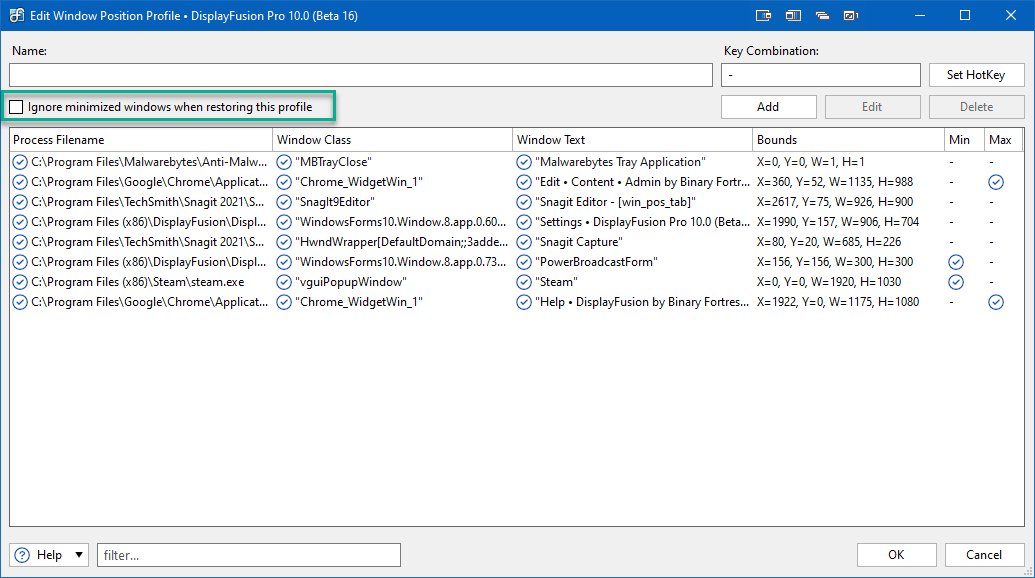
Sie können einzelne Fenster in der Liste hinzufügen, bearbeiten oder löschen. Um ein Fenster hinzuzufügen, klicken Sie auf die Schaltfläche Hinzufügen und konfigurieren Sie die Bedingungen, den Standort, die Größe und den Status des neuen Fensters. Aktivieren Sie das Kontrollkästchen, um die Textfelder Prozessdateinname, Fensterkategorie und Fenstertext zu verwenden und Informationen aus dem geöffneten Fenster mit dem blauen Ziel zu erfassen. Ziehen Sie das Ziel jedes Abschnitts in das Fenster, um die entsprechenden Daten zu füllen. Wenn Sie fertig sind, klicken Sie auf "OK".
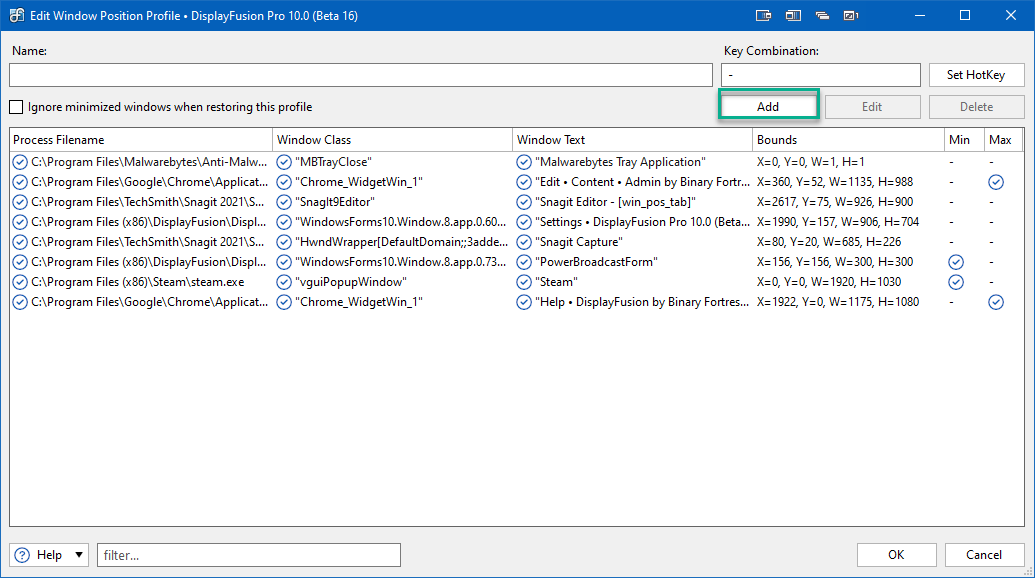
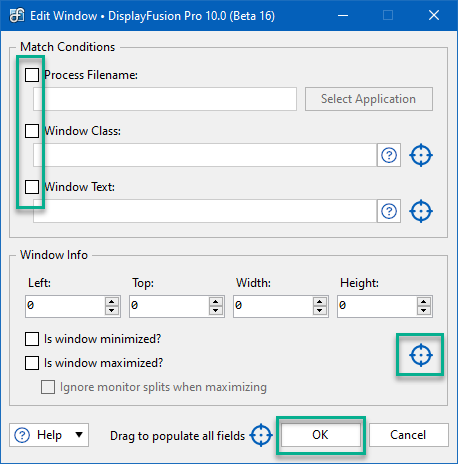
Um Details zu einem Fenster zu bearbeiten, wählen Sie es aus der Liste aus und klicken Sie auf "Bearbeiten". Es wird ein Bearbeitungsfenster angezeigt, in dem Sie detaillierte Bearbeitungen durchführen können. Wenn die Änderung abgeschlossen ist, klicken Sie auf "OK".
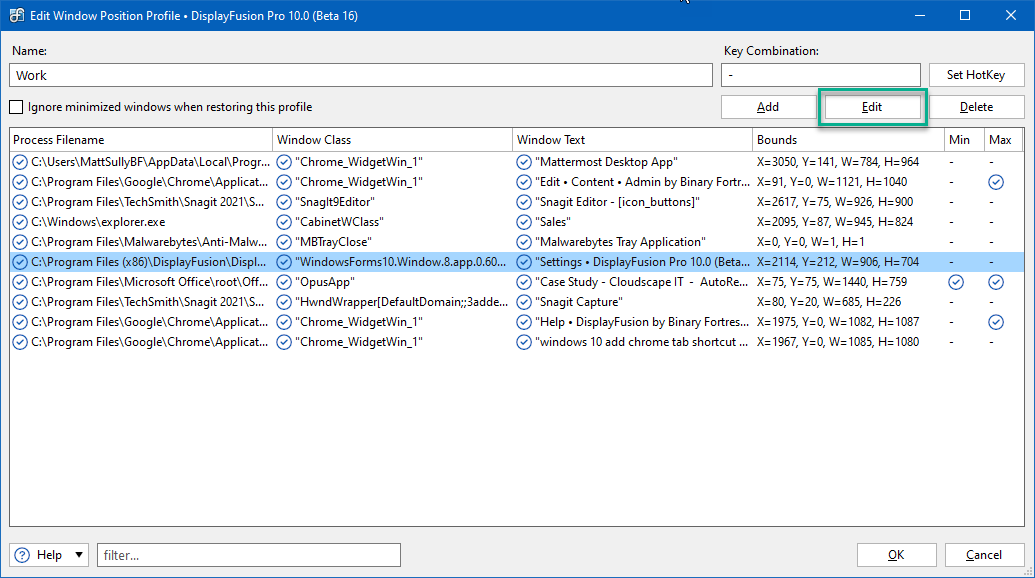
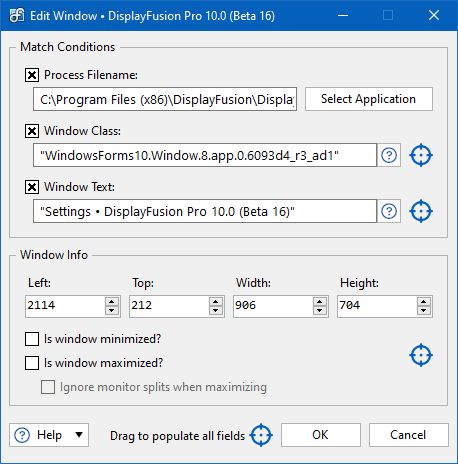
Um ein Fenster aus dem Profil zu entfernen, wählen Sie es aus der Liste aus und klicken Sie auf "Löschen". Dadurch wird es nur aus der Konfigurationsdatei entfernt und das aktuelle Fenster wird nicht geschlossen.
Nachdem Sie das Profil benannt und konfiguriert haben, klicken Sie auf OK.
Um ein Profil zu laden, wählen Sie es aus der Liste aus und klicken Sie auf Laden. Um ein Profil zu bearbeiten oder zu löschen, wählen Sie es aus der Liste aus und klicken Sie dann auf Bearbeiten oder Löschen.
Das Fensterstandortprofil, das dem Bildschirmprofil zugewiesen ist, zeigt das Profil in der Spalte Bildschirmprofil an.
Klicken Sie im Fenster Einstellungen auf Anwenden oder OK, um die Profiländerungen anzuwenden und zu speichern.
Weitere Informationen zur Verwendung von Fensterstandortprofilen finden Sie unterFensterstandortprofil .


























